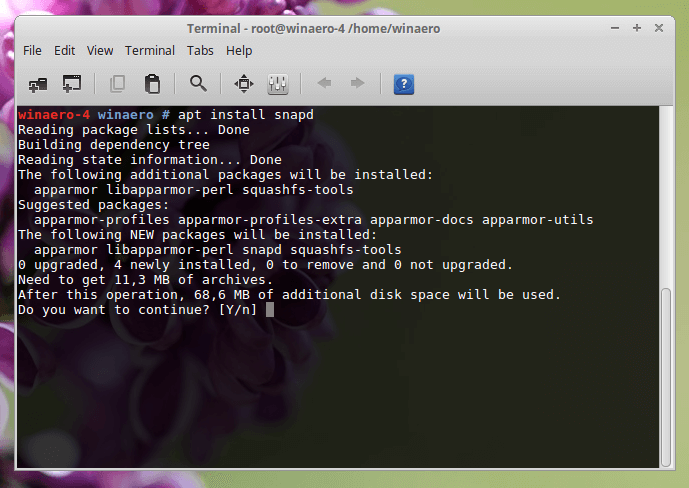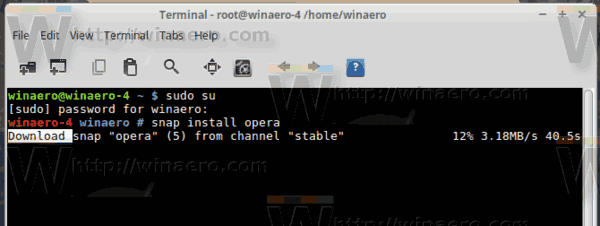أعلن الفريق الذي يقف وراء متصفح Opera الشهير أنه متاح الآن بشكل سريع في Snap Store على أنظمة Linux. سيسمح هذا لمستخدمي Snap بتثبيت التطبيق وتحديثه بسرعة.
إعلانات
بالنسبة لأولئك الذين ليسوا على دراية بتنسيق Snap ، يمكن اعتباره بديلاً ثنائيًا ثابتًا - على سبيل المثال ، تطبيق محمول. الـ Snaps عبارة عن حزم برامج معبأة في حاويات يسهل إنشاؤها وتثبيتها. يتم تحديثها تلقائيًا وهي آمنة للتشغيل. ولأنهم يجمعون تبعياتهم ، فإنهم يعملون على جميع توزيعات Linux الرئيسية دون تعديل. الجانب السلبي الوحيد هو أن حجم الحزمة يزداد بسبب التبعيات المجمعة.
بفضل Snap ، يمكنك تثبيت تطبيقات متطورة حتى إذا كانت تبعياتها غير متوافقة مع نسختك الحالية من التوزيعة. يأتي Linux Mint 18.3 مع دعم Snap المتوفر في الريبو ، والذي يمكن للمستخدم تثبيته بسرعة.
كيفية إرسال مقطع فيديو طويل على iPhone
تتيح إضافة Opera إلى Snap Store لمستخدمي جميع توزيعات Linux الرئيسية الاستفادة من التحديث التلقائي وميزات الأمان التي توفرها Snap. يتم دعم Opera snap على Debian و Fedora و Linux Mint و Manjaro و Elementary و OpenSUSE و Ubuntu والمزيد من التوزيعات. في هذه المقالة ، سأستخدم Linux Mint 18.3 ، لكن الخطوات هي نفسها بالنسبة للتوزيعات الأخرى.
لتثبيت متصفح Opera في نظام Linux ، قم بما يلي.
- افتح محطة جذر جديدة .
- إذا لم يكن Snap مثبتًا لديك ، فقم بتثبيت دعم Snap عن طريق تنفيذ الأمر التالي.
# apt تثبيت snapd
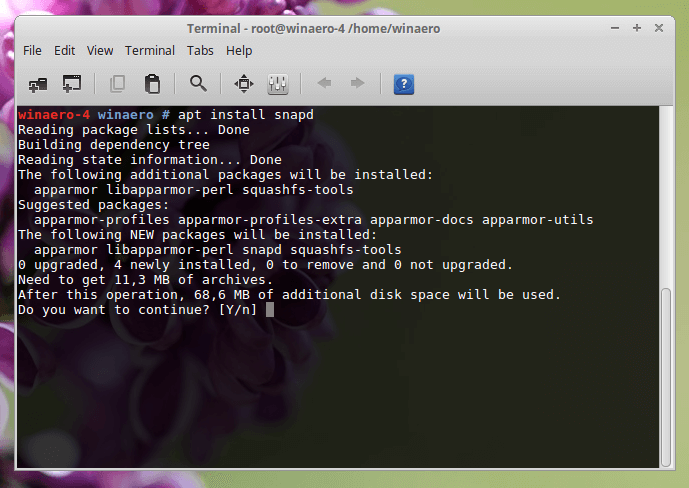
- الآن ، اكتب الأمر
# سناب تثبيت اوبرا
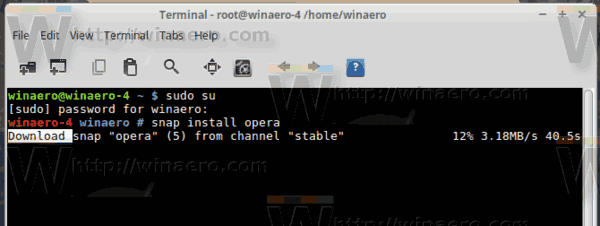
انتهيت.

يمكنك الآن إغلاق محطة الجذر وتشغيل المتصفح باستخدام قائمة التطبيق. إنه ضمن فئة 'الإنترنت' (انظر لقطة شاشة XFCE الخاصة بي أدناه).
كيف تصنع حريق دايز

بدلاً من ذلك ، يمكنك تشغيله من الجهاز. افتح Terminal كمستخدم واكتب الأمر التالي:
تشغيل الأوبرا
سيؤدي هذا إلى فتح متصفح Opera.
المراجع:
هل يمكنك تغيير جنسك في الصدأ
مقالات ذات صلة:
كيفية تثبيت Skype Snap في Linux